Advertentie
 Het zal in de loop van de tijd op je groeien en, Nee, het is geen tumor. Het is Atooma, een Android-automatiseringstoepassing Hoe u uw Android-smartphone automatiseert om zo ongeveer alles te doenHet hebben van een smartphone kan uw leven een stuk gemakkelijker maken. Als je verdwaald bent, kan het je helpen je weg naar huis te vinden. Als je in een vreemde stad bent die je niet kent en niet wilt ... Lees verder momenteel in open bèta. In tegenstelling tot alle andere automatiseringsapps, vereenvoudigt Atooma het automatiseringsproces door u configureerbare symbolen te bieden in plaats van ingewikkelde scripts. Kortom, u kunt vrijwel direct aan de slag, met heel weinig moeite.
Het zal in de loop van de tijd op je groeien en, Nee, het is geen tumor. Het is Atooma, een Android-automatiseringstoepassing Hoe u uw Android-smartphone automatiseert om zo ongeveer alles te doenHet hebben van een smartphone kan uw leven een stuk gemakkelijker maken. Als je verdwaald bent, kan het je helpen je weg naar huis te vinden. Als je in een vreemde stad bent die je niet kent en niet wilt ... Lees verder momenteel in open bèta. In tegenstelling tot alle andere automatiseringsapps, vereenvoudigt Atooma het automatiseringsproces door u configureerbare symbolen te bieden in plaats van ingewikkelde scripts. Kortom, u kunt vrijwel direct aan de slag, met heel weinig moeite.
Atooma heeft de mogelijkheid om bijna alles met je telefoon te doen. Kortheidshalve schetst dit artikel gewoon drie van de meest nuttige toepassingen: het instellen van een wekker, het besparen van batterijduur en het vinden van nieuwe en handige functies met behulp van Atooma's database met recepten.
Deel één: een wekker instellen met rustgevende muziek of radio
Als het wakker worden door de oorverdovende schrille toon van een gebruikelijke wekker zijn charme heeft verloren, kun je overwegen om te upgraden naar het vermogen van je telefoon om nummers van internet af te spelen. Deze methode vereist een MP3-nummer dat je leuk vindt (en weet waar het zich bevindt) of dat je een internetradioprogramma op je telefoon hebt geïnstalleerd.
Het eerste onderdeel van het opzetten van een Atooma-recept specificeert een trigger die een specifieke actie start. In dit geval stelt u de klok in die de song zal activeren.
- Stap één, start Atooma op. Je moet inloggen via je Google-account.
- Klik op "Nieuwe Atooma“.
- Kies na het verlenen van toegang de Mobiel icoon.
- Kies de Tijd icoon.
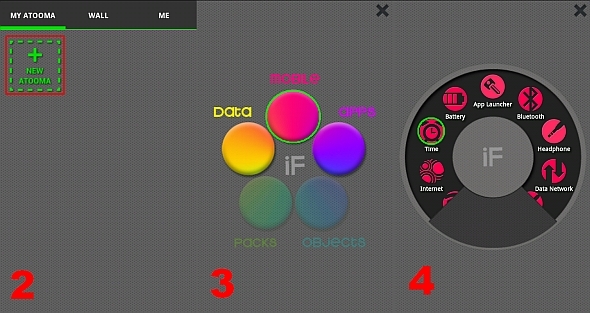
- Tik op "Tijd instellen”.
- Stel vervolgens de gewenste wektijd in. Als je een type A-persoonlijkheid bent zoals ik, stel dan de alarmtrekker in voor het kraken van 12.00 uur. Je hebt ook de mogelijkheid om het alarm voor elke dag van de week in te stellen. Op dit moment lijkt de optie om toe te staan dat het alarm elke week wordt herhaald of als eenmalige opname fungeert. Stel in zoals gewenst en kies vervolgens "OK”.
- Nadat u de if-trigger heeft ingesteld, wordt u gevraagd om de "Doen" actie, die een specifieke functie uitvoert op basis van het al dan niet voldoen aan de criteria van de trigger. In dit voorbeeld, als de tijd 12.00 uur is, voert Atooma de gewenste actie uit. In dit geval laten we het een muziekbestand openen. Als u liever een internetradio-app gebruikt, gaat u in plaats van een nummer af te spelen naar 'Een app starten ” hieronder.
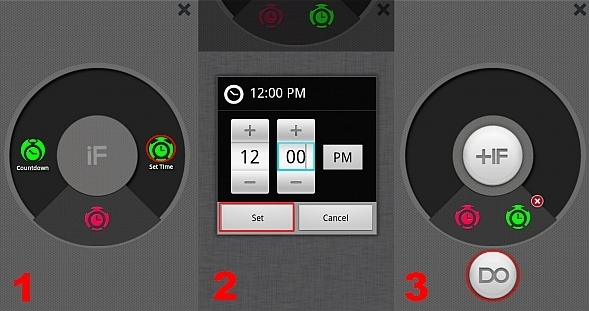
Ga net als bij de laatste stap naar Mobiel.
- Kies daarna "Mediaspeler'Van de scrollring.
- Kies dan "Audio afspelen”.
- Je wordt gevraagd een audiobestand te kiezen. Kies het nummer waarmee je wakker wilt worden en selecteer vervolgens 'OK".

U wordt gevraagd uw recept een naam te geven en te taggen. Na het benoemen en taggen kunt u uw recept opslaan.
Je kunt een recept inschakelen door erop te tikken in 'Mijn recepten'En raak vervolgens het vinkje aan. Vanaf nu word je om 12.00 uur gewekt door het nummer van je keuze.
Een app starten
Als je liever iets anders hoort, in plaats van een nummer, raad ik aan om te installeren Tune-In Radio Pro TuneIn Radio maakt traditionele uitzending naar mobiel [iOS]Over de iPhone en Spotify gesproken, het is een beetje ontmoedigend om te denken dat radio plaats zou kunnen maken voor deze nieuwere, meer sexy manieren om naar muziek te luisteren (en te delen). Maar zelfs nog, radio heeft gevochten ... Lees verder . De link is naar de iPhone-recensie ervan, maar dat is het ook beschikbaar op Android. Zorg om te beginnen dat je de instructies uit deel één hebt gevolgd.
- Selecteer Mobiel.
- Kiezen "App Launcher”.
- Selecteer vervolgens "Start activiteit”.
- Kiezen Tune-In Radio uit het menu.
- Selecteer OK.
- Kies dan het gelijkteken.
- Geef je Atooma-recept een naam.
- Tag uw Atooma op de juiste manier en druk vervolgens op de terugknop om het toetsenbord te verbannen.
- Kiezen Opslaan.
- Van de "Mijn Atooma”Menu, tik op de naam van uw recept.
- Tik op het vinkje en je bent klaar!
Deel twee: Levensduur batterij besparen
Mijn favoriete methode om batterijen te besparen is om Atooma de draadloze functies van mijn telefoon uit te laten schakelen door in de vliegtuigmodus te gaan als ik slaap.
Starten:
- Ga naar Mobiel.
- Tik op het tijdpictogram.
- Stel een tijd in waarop u uw telefoon niet zult gebruiken.
- Druk op de knop Do.
- Ga naar Mobiel.
- Selecteer het pictogram Vliegtuigmodus.
- Kiezen "Aanzetten“.
- Druk op het pictogram is gelijk.
- Tag, noem en bewaar uw recept.
- Selecteer uw recept uit het menu en klik op de selectieknop. Uw telefoon gaat naar de vliegtuigmodus wanneer u de tijd instelt.
- Ten slotte maak je nog een Atooma-recept: herhaal stap 1-10, behalve in stap 3 kies je een tijdstip waarop je wilt dat de telefoon de vliegtuigmodus verlaat. Kies ook in stap 7 "Uitschakelen“. Hierdoor wordt uw telefoon weer normaal gebruikt.

Deel drie: nieuwe Atooma-recepten vinden in de database
Atooma houdt een lijst met recepten van fans bij. Deze verschillen sterk in hun functie, maar ik raad u ten zeerste aan ze te bekijken.
Starten:
- Veeg van rechts naar links, waar het muurgedeelte zich bevindt. Hier kun je filteren op tag. Selecteer eenvoudig de tag waarin u geïnteresseerd bent, zoals Accuen Atooma toont een lijst met recepten met batterijbesparende functies.
- Tik na het kiezen van het recept op het vinkje.
- Sommige recepten zullen u vragen om daarna aanvullende informatie in te voeren.
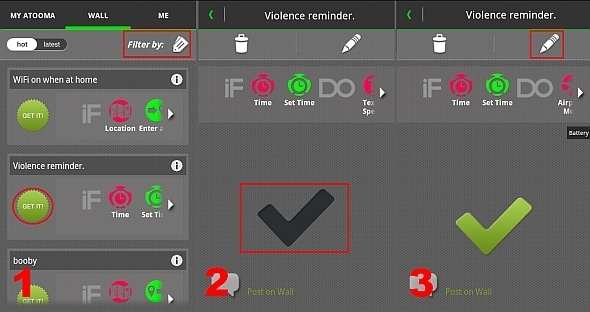
Conclusie
Terwijl u de batterij kunt sparen of wakker kunt worden terwijl u naar uw favoriete nummer luistert, heeft Atooma bijna onbeperkte mogelijkheden voor het aanpassen en optimaliseren van de functionaliteit van uw telefoon. De Atooma-database met recepten bevat alleen al duizenden potentiële toepassingen, wat het installatieproces uiterst eenvoudig maakt.
Hoewel veel andere tools voor telefoonautomatisering worden afgesloten, heeft geen enkele de eenvoud van Atooma. De enige automatiseringsapp die Atooma duidelijk overtreft in alle aspecten, afgezien van gebruiksgemak, is Tasker Tasker voor Android: een mobiele app die aan al uw wensen voldoetAls het gaat om apparaatautomatisering, is er slechts één gorilla van 900 pond in de Android-ruimte, en dat is Tasker. Toegegeven, Llama is een geweldige gratis automatiseringsapp, maar het is niet gericht op de volledige kracht van Tasker. Tasker ... Lees verder . Tasker is echter bijna onmogelijk voor de gemiddelde gebruiker om goed in te stellen en te bedienen dankzij de verbijsterende complexiteit. Echter, andere automatiseringsapps, zoals de recent geüpdatete Lama Gebruik Llama om uw Android-telefoon te automatiseren met locatieprofielen en meerHoe slim is uw smartphone op een schaal van één tot tien? Het is misschien slim genoeg om e-mail af te handelen of u te helpen navigeren door onbekende stedelijke landschappen. Maar is het slim genoeg om uit te schakelen ... Lees verder , hebben goede recensies gekregen.
Helaas heb ik ze niet allemaal getest, maar van de drie in mijn zak blijft Atooma het gemakkelijkst te gebruiken.
Gezien de vele deugden, raad ik Atooma ten zeerste aan aan iedereen die geïnteresseerd is in telefoonautomatisering. Het zal op je groeien. Laat ons weten wat je ervan vindt.
Kannon is Tech Journalist (BA) met een achtergrond in internationale aangelegenheden (MA) met de nadruk op economische ontwikkeling en internationale handel. Zijn passies zijn gadgets uit China, informatietechnologieën (zoals RSS) en productiviteitstips en -trucs.


